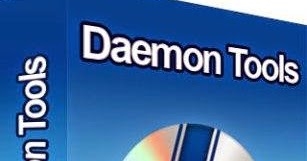Siku njema.
Kwenye wavu sasa unaweza kupata mamia ya michezo tofauti. Baadhi ya michezo haya husambazwa katika picha. (ambayo bado unahitaji kuwa na uwezo wa kufungua na kusanikisha kutoka kwao :)).
Njia za picha zinaweza kuwa tofauti sana: mdf / mds, iso, nrg, ccd, nk. Kwa watumiaji wengi ambao wanakutana na faili za kwanza, kusanikisha michezo na matumizi kutoka kwao ni shida nzima.
Katika makala haya mafupi, nitazingatia njia rahisi na ya haraka ya kufunga programu (pamoja na michezo) kutoka picha. Na hivyo, endelea mbele!
1) Ni nini kinachohitajika kuanza ...?
1) Moja ya huduma kwa kufanya kazi na picha. Maarufu zaidi, zaidi ya bure, niVyombo vya daemon. Inasaidia idadi kubwa ya picha (angalau, maarufu kabisa kwa hakika), ni rahisi kufanya kazi nayo na hakuna kweli kuwa na makosa. Kwa ujumla, unaweza kuchagua mpango wowote kutoka kwa wale waliowasilishwa na mimi katika makala hii: //pcpro100.info/virtualnyiy-disk-i-diskovod/.
2) picha yenyewe na mchezo. Unaweza kuifanya mwenyewe kutoka kwa diski yoyote, au kuipakua kwenye mtandao. Jinsi ya kuunda picha ya iso - tazama hapa: //pcpro100.info/kak-sozdat-obraz-iso-s-diska-iz-faylov/
2) Kuweka Vyombo vya Daemon
Baada ya kupakua faili yoyote ya picha, haitatambuliwa na mfumo na itakuwa faili ya mara kwa mara ambayo Windows haina wazo la kufanya. Tazama skrini hapa chini.
Faili hii ni nini? Inaonekana kama mchezo 🙂
Ikiwa unaona picha inayofanana - napendekeza kusanikisha mpango Vyombo vya daemon: ni bure, na hutambua picha kiatomatiki kwenye mashine na inaruhusu kuwekwa kwenye anatoa za kawaida (ambayo yenyewe inaunda).
Kumbuka! Katika Vyombo vya daemon Kuna matoleo kadhaa tofauti (kama programu zingine nyingi): kuna chaguzi zilizolipwa, kuna za bure. Kwa wanaoanza, wengi watapata toleo la bure. Pakua na uendeshe usakinishaji.
Pakua Lite Vyombo vya Daemon
Kwa njia, ambayo bila shaka inafurahisha, mpango huo una msaada kwa lugha ya Kirusi, zaidi ya hayo, sio tu kwenye menyu ya ufungaji, lakini pia kwenye menyu ya programu!
Ifuatayo, chagua chaguo na leseni ya bure, ambayo hutumiwa kwa utumiaji wa bidhaa zisizo za kibiashara nyumbani.
Kisha bonyeza mara kadhaa zaidi, kama sheria, hakuna shida na usanikishaji.
Kumbuka! Baadhi ya hatua na maelezo ya ufungaji vinaweza kubadilika baada ya kuchapishwa kwa kifungu hicho. Kufuatilia katika muda halisi mabadiliko hayo yote katika programu ambayo watengenezaji hufanya sio ya kweli. Lakini kanuni ya ufungaji ni sawa.
Kufunga michezo kutoka kwa picha
Njia namba 1
Baada ya mpango huo kusanikishwa, inashauriwa kuanza tena kompyuta. Sasa ikiwa utaingia kwenye folda na picha iliyopakuliwa, utaona kuwa Windows inatambua faili na inatoa kuiendesha. Bonyeza mara 2 kwenye faili na upanuzi wa MDS (ikiwa hauoni viongezeo, basi uwawezeshe, tazama hapa) - mpango huo utaongeza picha yako moja kwa moja!
Faili inatambulika na inaweza kufunguliwa! Medali ya Heshima - Pacific Assault
Basi mchezo unaweza kusanikishwa kutoka CD halisi. Ikiwa menyu ya diski haifungui kiatomati, nenda kwa kompyuta yangu.
Utakuwa na anatoa za CD-ROM kadhaa mbele yako: moja ni yako halisi (ikiwa unayo), na nyingine ni ile inayotumiwa na Vyombo vya Daemon.
Kifuniko cha Mchezo
Kwa upande wangu, programu ya kisakinishi ilianza peke yake na kutoa kufunga mchezo ....
Ufungaji wa mchezo
Njia namba 2
Ikiwa moja kwa moja Vyombo vya daemon hataki kufungua picha (au haiwezi) - basi tutafanya kwa mikono!
Ili kufanya hivyo, endesha programu hiyo na uongeze kiendeshi (kila kitu kinaonyeshwa kwenye skrini hapa chini):
- upande wa kushoto katika menyu kuna kiunga "Ongeza Hifadhi" - bonyeza;
- Dereva ya kweli - chagua DT;
- DVD-mkoa - huwezi kubadilisha na kuondoka, kama kwa msingi;
- Mlima - kwenye gari, unaweza kuweka barua yoyote ya gari (kwa upande wangu, barua "F:");
- Hatua ya mwisho ni kubonyeza kitufe cha "Ongeza Hifadhi" chini ya dirisha.
Kuongeza Hifadhi halisi
Ifuatayo, ongeza picha kwenye programu (ili iweze kuzitambua :)). Unaweza kutafuta moja kwa moja picha zote kwenye diski: kwa hili, tumia ikoni na "Magnifier", au unaweza kuongeza faili maalum ya picha (pamoja na ikoni: ).
Kuongeza Picha
Hatua ya mwisho: katika orodha ya picha zilizopatikana, chagua moja inayotakiwa na ubonyeze Ingiza juu yake (i.e. operesheni ya kuweka picha). Picha ya skrini chini.
Picha ya mlima
Hiyo ndiyo yote, makala imekamilika. Ni wakati wa kujaribu mchezo mpya. Bahati nzuri!